Ето как да изтеглите драйвери за Canon PIXMA MX922 на компютър с Windows 11, 10, 8, 7. Прочетете цялата статия за по-добра представа!
Вашият принтер Canon PIXMA MX922 работи ли произволно на компютър с Windows? Тогава е възможно да се случи поради остарели, повредени или повредени драйвери. Няма никаква разлика колко мощен е принтерът, той все пак изисква правилни или актуални драйвери, за да функционира правилно. Когато тези драйвери се повредят или не реагират, устройството спира да работи според очакванията. Ето защо е важно да се уверите, че вашите драйвери на Canon MX922 са актуализирани за гладка и безпроблемна работа.
Това ръководство за инсталиране включва няколко метода за актуализирайте безплатно драйвери за принтер Canon, дори без никакви проблеми или прекъсвания. Но ако не можете да прочетете пълния текст поради липса на време, тогава можете да опитате Bit Driver Updater. Той бързо сканира вашия компютър за дефектни, остарели или повредени драйвери и намира необходимите актуализации на драйвери за вашата система за нула време. Можете да го изтеглите безплатно от бутона, даден по-долу.

3 метода за изтегляне, инсталиране и актуализиране на драйвер за Canon MX922 на компютър с Windows
Ето три различни подхода за изтегляне на драйвери за Canon MX922 на компютър с Windows 11, 10, 8, 7.
Метод 1: Ръчно изтегляне на драйвера за Canon MX922 от официалния сайт на производителя
Официалният уебсайт на Canon пуска редовно актуализации на драйвери, за да подобри ефективността на своите продукти. Така че можете да получите правилните драйвери от официалния сайт на Canon. За да изтеглите драйвера за принтер Canon PIXMA MX922 по този метод, трябва да следвате стъпките, описани по-долу:
Забележка: Преди да опитате този метод, трябва да знаете, че той изисква прилично количество познания в компютрите.
- Отидете на официалния сайт на Canon.
- Задръжте курсора на мишката върху ПОДДЪРЖА раздел и щракнете върху СОФТУЕР И ДРАЙВЕРИ от падащото меню.

- Тип PIXMA MX922 в лентата за търсене и изберете подходящата опция от търсените резултати.
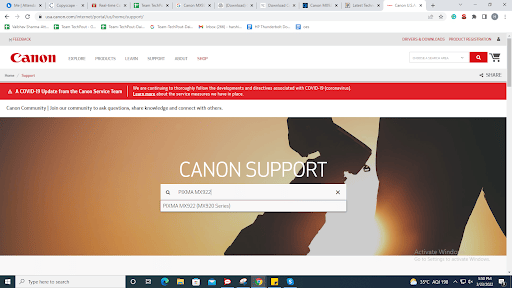
- Сега превъртете надолу страницата за изтегляне на драйвери, уверете се, че избраната версия на Windows OS е правилна. След това щракнете върху ИЗБЕРЕТЕ под опцията Препоръчителен(и) драйвер(и).
- Кликнете върху ИЗТЕГЛИ за да продължите.
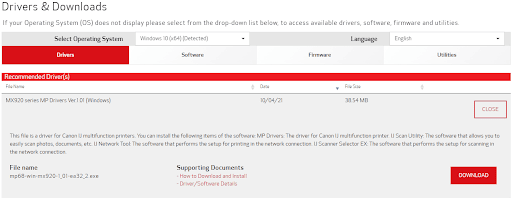
Изчакайте да се изтегли инсталаторът на драйвери. След като приключите, отворете изтегления файл и следвайте съветника за инсталиране, за да инсталирате успешно драйверите на принтера.
Прочетете също: Изтеглете, инсталирайте и актуализирайте драйвери на Canon MX492 в Windows
Метод 2: Актуализирайте драйвера на Canon MX922 в диспечера на устройства
Друг жизнеспособен начин за изтегляне на драйвери за Canon MX922 е Device Manager. Това е вграден в Windows инструмент, който показва графичното представяне на хардуера и неговите драйвери. Можеш актуализирайте остарелите драйвери за компютър в диспечера на устройства. Ето стъпките, които човек трябва да следва:
- За да отворите диспечера на устройства на вашия компютър, трябва да натиснете изцяло логото на Windows и клавишите X. След това намерете и изберете диспечера на устройства от наличните опции.

- В прозореца на диспечера на устройства щракнете двукратно върху категорията Опашки за печат или принтер, за да я разширите.

- След това щракнете надясно върху драйвера на Canon MX922 и изберете Актуализирайте софтуера на драйверите…

- От следващия прозорец щракнете върху Търсете автоматично актуализиран софтуер за драйвери.

Това е всичко! Сега Device Manager намира и инсталира необходимите драйвери за вашия многофункционален принтер Canon PIXMA MX922.
Прочетете също: Как да изтеглите, инсталирате и актуализирате драйвер за Canon MX870 за компютър с Windows
Метод 3: Използвайте Bit Driver Updater за автоматично инсталиране на драйвер за Canon MX922 (препоръчително)
Смятате, че горните два метода са малко обезсърчителни и отнемащи време? Не се притеснявайте, можете да опитате Bit Driver Updater, за да актуализирате безпроблемно и бързо остарели драйвери на вашия компютър с Windows.
Bit Driver Updater е професионален инструмент за драйвери, който ви позволява да инсталирате най-новите актуализации на драйвери с едно или две щраквания на мишката. Въпреки че програмата за актуализиране на драйвери предлага както безплатни, така и пълни/професионални версии. Но ви препоръчваме да актуализирате драйверите с пълната им версия. Защото това отнема само 2-прости щраквания. Също така, пълната версия на Програма за актуализиране на битови драйвери идва с денонощна техническа поддръжка и гарантирана политика за възстановяване.
Като има предвид, че безплатната версия ви позволява да актуализирате драйверите един по един, тъй като идва с частично ръчна функционалност. Черешката на тортата е, че инструментът предоставя само тествани и WHQL сертифицирани драйвери. Сега разгледайте стъпките по-долу, за да извършите изтегляне на драйвери за Canon MX922 на Windows 11, 10, 8, 7 с помощта на Bit Driver Updater:
- Първо, изтеглете Bit Driver Updater от бутона по-долу.

- Стартирайте и инсталирайте програмата за актуализиране на драйвери на вашата система.
- Извикайте инструмента за актуализиране на драйвери и щракнете Сканиране от навигационното меню вляво.

- Изчакайте резултатите от сканирането да се покажат на екрана ви.
- Превъртете надолу в списъка, докато намерите драйвера на Canon MX922 и след това щракнете върху Актуализирайте сега бутон до него. Както бе споменато по-горе, ако използвате професионалната версия, можете да актуализирате всички остарели драйвери наведнъж, като щракнете върху Актуализирай всички бутон.

Това е всичко, сега изчакайте програмата за актуализиране на драйвери да завърши процеса на намиране, изтегляне и инсталиране на най-новата версия на драйверите на вашия компютър. След като драйверите са инсталирани, рестартирайте компютъра си.
Прочетете също: Как да изтеглите, инсталирате и актуализирате драйвер за Canon MX870 за компютър с Windows
Изтегляне и актуализиране на драйвер за Canon PIXMA MX922 на компютър: ГОТОВ
Използвайки някой от споделените по-горе методи, можете лесно да изтеглите и актуализирате драйвера на Canon MX922 за Windows 11, 10 или по-стари версии. Тези методи могат да се използват и за актуализиране на други драйвери за скенер или принтер на Canon.
Надяваме се това ръководство да ви помогне по възможно най-добрия начин да намерите оригиналните или най-актуалните драйвери за вашия принтер Canon. Ако имате въпроси или по-добри предложения относно същото, моля, кажете ни в полето за коментари по-долу.
Абонирайте се за нашия бюлетин, за повече информация, свързана с технологиите. Заедно с това можете да ни последвате Facebook, Twitter, Pinterest & Instagram.